مصطلح VPN عبارة عن إختصار Virtual Private Network ومعناه شبكة وهمية خاصة تتيح لك إنشاء إتصال آمن بشبكة أخرى عبر الإنترنت. هذه الشبكات يمكن إستخدامها في تصفح المواقع المحجوبة لبعض الدول بالإضافة إلى حماية خصوصيتك وإخفائك من على شبكة الإنترنت. هذه الشبكة تقوم بتوجيه كل البيانات المرسلة إليك إلى الشبكة فلا تظهر بياناتك الحقيقية ولا يمكن للمواقع تحديد مكانك أو هويتك وتستخدم بشكل كبير في الإتصال بشبكات أخرى خاصة عبر الإنترنت مع توفير الحماية والأمان.
ما هي VPN
عندما تتصل بشبكة VPN عن طريق الكمبيوتر الخاص بك فإن الجهاز يتعامل مع الشبكة وكأنه متصل بها مباشرة وكأنه جزء منها ويتم إرسال واستقبال كل البيانات عبر قنوات إتصال آمنة وبما أنه أصبح جزء من الشبكة فيمكنك الوصول إلى مصادر الشبكة بكل سهولة وسرعة ولا يهم مكانك أو المسافة التي تفصل بينك وبين موقع هذه الشبكة. وتظهر ميزتها هنا في أنك لا تحتاج إستخدام شبكات لاسلكية مفتوحة تعرض بياناتك للخطر أو السرقة ويمكنك تصفح كل المواقع المحجوبة داخل الدولة.
عندما تقوم بتصفح أحد المواقع من خلال شبكة VPN فإن الكمبيوتر يتصل بالموقع من خلال إتصال مشفر وآمن توفره له هذه الشبكة. تقوم شبكة VPN بتمرير البيانات التي تقوم بإرسالها إلى الموقع واستلام البيانات من الموقع وتمريرها إليك مرة أخرى كل هذا عبر قنوات إتصال مشفرة آمنة توفر قدر عال جداً من الحماية. فعلى سبيل المثال إذا كنت في أي دولة وتقوم باستخدام شبكة VPN موجودة في الولايات المتحدة فإن بيانات الدولة التي تظهر للموقع هي الولايات المتحدة ولا تستطيع تحديد هويتك أو الدولة التي تقيم بها فعلياً.
استخدامات VPN
شبكات VPN سهلة الإستخدام وغير معقدة ويمكن إستخدامها في العديد من المهام مثل:
الوصول إلى الشبكة الخاصة بعملك في أوقات السفر
غالباً ما يقوم رجال الأعمال باستخدام شبكات VPN ليستطيعوا الوصول إلى الشبكة الخاصة بعملهم الموجودة داخل الشركة من أي مكان في العالم أثناء سفرهم وبالطبع يستطيعون استخدام كل مصادر الشبكة من ملفات العمل والطابعات وهذا يتم من أي مكان بالعالم مع توفير الحماية لملفات العمل ومصادر الشبكة.
الوصول إلى الشبكة المنزلية في أي وقت
كما يمكنك إستخدامها في الوصول إلى شبكتك الخاصة الموجودة بالمنزل في أي وقت ومن أي مكان وهذا يتيح لك إستخدام الكمبيوتر المنزلي عن بعد باستخدام خاصية Remote Desktop والتحكم في جهازك بالمنزل تحكماً كاملاً وكأنك تجلس أمامه وتقوم بأداء مهامك مثل مشاركة الملفات وتشغيل الألعاب.
إخفاء هويتك وأنشطتك على الإنترنت
من أهم مميزات إستخدام شبكات VPN أنها تقوم بإخفاء هويتك وأنشطتك وكل ما تقوم به فلا يمكن لأحد أو لأي موقع تتبعك بأي شكل من الأشكال وتكون كل بياناتك مشفرة بشكل كامل. كما لا يمكن تحديد موقعك او الدولة التي تتواجد بها حالياً لأن البيانات التي ستظهر هي بيانات شبكة VPN وليست بياناتك الحقيقية.
تصفح المواقع المحجوبة
تقوم بعض الدول بحجب العديد من المواقع فلا يمكنك عرض هذه المواقع داخل الدولة وهذا يعود لعدة أسباب منها السياسية ومنها منع المواقع الضارة مثل المختصة بالمخدرات وتعليم إستخدام السلاح. ولكن مع إستخدام شبكات VPN يمكنك تصفح كل المواقع المحجوبة داخل دولتك بكل سهولة.
تخطي الرقابة
دولة مثل الصين تقوم باستخدام ما يسمى الجدار الناري للحماية وكذلك لحجب بعض المواقع وأيضاً لحفظ أنشطة المستخدمين ومراقبتهم على الإنترنت ولهذا أصبح العديد من الصينيين يقومون بإستخدام شبكات VPN لتخطي هذا الجدار الناري والتخلص من مراقبة أنشطتهم على الإنترنت.
تحميل الملفات
نعم هذا صحيح. يقوم العديد من الأشخاص باستخدام شبكات VPN لتحميل الملفات باستخدام برامج التورنت وهذا يفيدهم في تحميل الملفات الغير شرعية والغير مصرح بها. فالعديد من الأشخاص يقومون بتحميل الألعاب المدفوعة والأفلام التي يتم عرضها بالسينما باستخدام التورنت مجاناً. ويقوم العديد من الشبكات ومزودي خدمات الإنترنت بمنع إستخدام برامج التورنت المختصة بتحميل الملفات وبالتالي يصبح التحميل بها بطيء جداً إن استطعت إستخدامها وبالتالي يتجه هؤلاء الأسخاص إلى استخدام شبكات VPN التي تعطيهم سرعات فائقة للتحميل.
إستخدام شبكات VPN
الإتصال بشبكات VPN سهل وبسيط فباستخدام نظام تشغيل ويندوز 7 قم بالضغط على مفتاح ويندوز من لوحة المفاتيح وقم بكتابة كلمة VPN ليبدأ البحث ثم قم بالضغط على أمر Set up a virtual private network (VPN) connection أما إذا كت تستخدم ويندوز 8 فعليك التوجه أولاً إلى الشاشة الرئيسية الخاصة بالتطبيقات ثم كتابة VPN وبعد الضغط على هذا الأمر يظهر مربع حواري لإدخال عنوان الشبكة وإسمها وبيانات الدخول إليها وبعد ذلك تستطيع الإتصال بها وقطع الإتصال في أي وقت من خلال أيقونة VPN التي ستظهر بجوار الساعة على شريط المهام.
خيارات شبكات VPN المجانية
يوجد بعض شبكات VPN المجانية التي يمكنك إستخدامها إن أردت التعرف أكثر على هذا النوع من الشبكات وطريقة إستخدامها قبل الإشتراك في أحد هذه الشبكات بمقابل مادي ومنها:
وهي من الشبكات السهلة الإعداد فقط كل ما عليك القيام به هو الضغط على أمر Dial لتبدأ الإتصال بالشبكة ولا تحتاج إلى ضبط أي إعدادات من الويندوز. الجدير بالذكر أن الإشتراك المجاني يحدد لك مساحة نقل بيانات 500 MB شهرياً وهي بالطبع مساحة قليلة جداً ولكنها للتجربة فقط قبل الإشتراك.
أيضاً أحد الإختيارات الجيدة في هذا المجال ولا تحتاج أيضاً إلى ضبط أي إعدادات للإتصال ولكن الإشتراك المجاني يقوم بتحديد سرعة إتصالك بـ 300 kbps وتكون مساحة نقل البيانات غير محدودة فيمكنك إستخدامها طول الوقت.





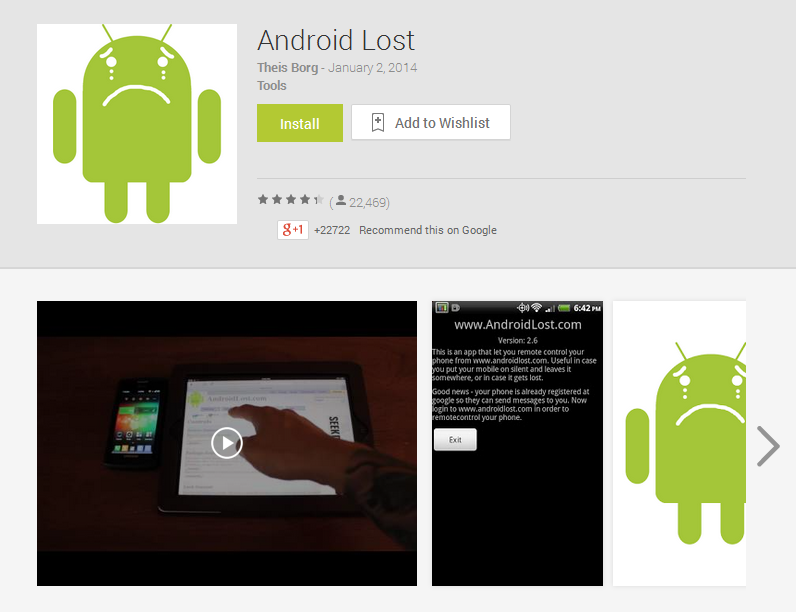


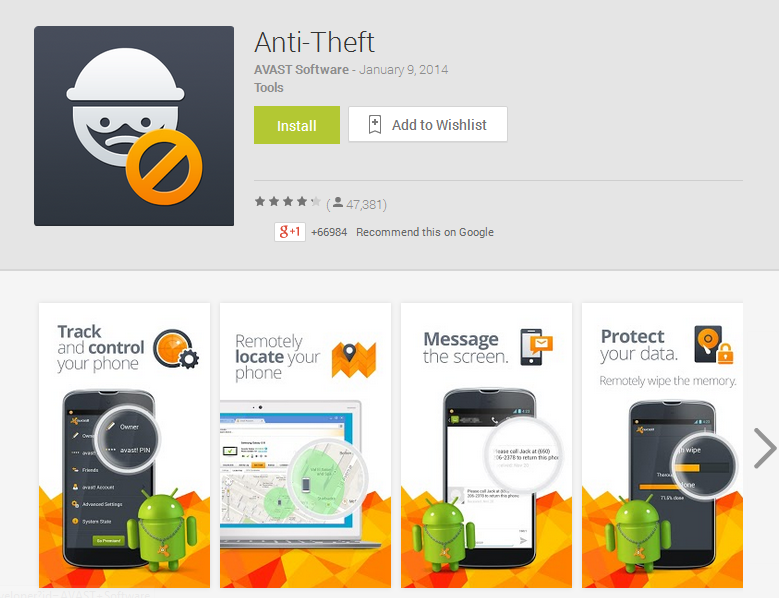




.png)






